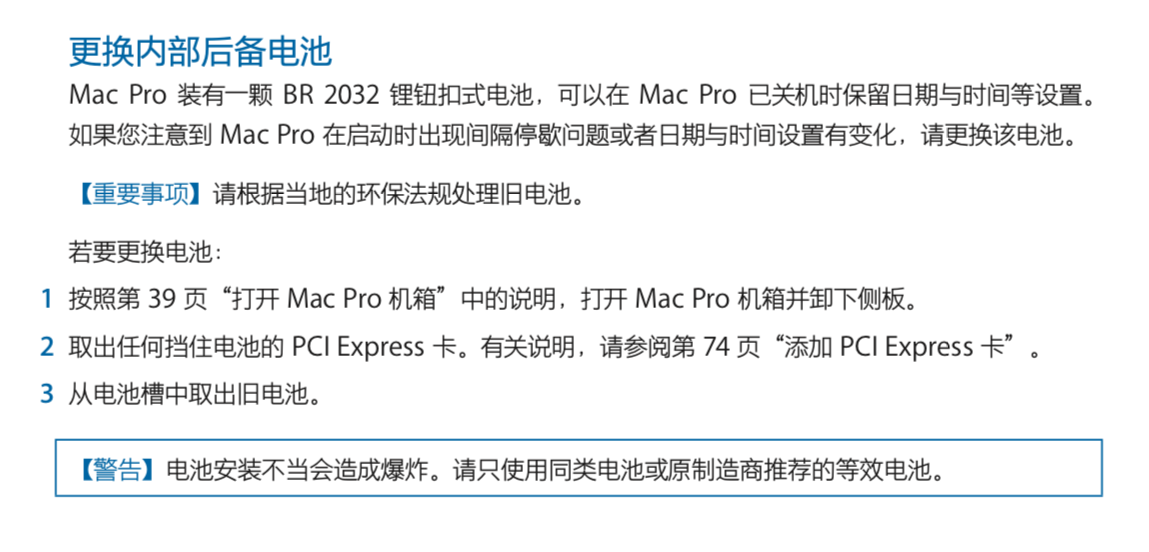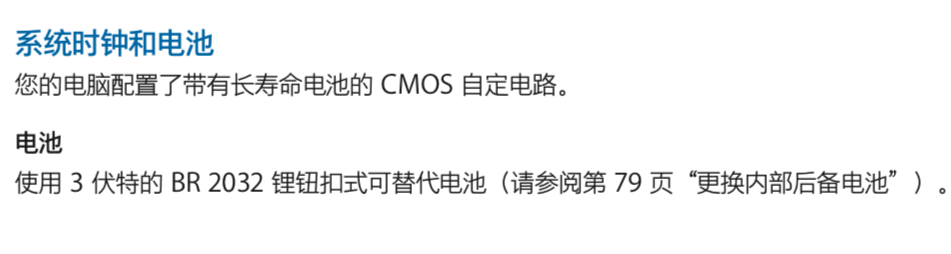解决老Mac强行双系统后Mac系统引导丢失出现no bootable device |
您所在的位置:网站首页 › 苹果电脑双系统打开 › 解决老Mac强行双系统后Mac系统引导丢失出现no bootable device |
解决老Mac强行双系统后Mac系统引导丢失出现no bootable device
|
因为老Mac不支持Boot Camp,所以直接硬上 外接一个win10盘,在macOS的设置里把启动首选项改了,重启后进入win10,一切正常 玩腻了打算换回macOS,关机拔下win10盘,再按下电源开关 一系列折腾后,开机出现了这段文字……原地爆炸
想到PC的bios可以改启动顺序,就准备断掉Mac的主板电源,重置bios。 哦不,Mac没有“bios”,只能另辟蹊径了。我这台12款的Mac Pro主板上是有个纽扣电池的,边上还有个按钮。生怕把电脑搞坏了,在苹果官网查起了关于这个电池的资料,只有这几段了: 按钮是真没找到,主板上也没有能看得懂的标识
先别急着抹掉硬盘 如果您的电脑仍不启动,请尝试复位参数随机存取存储器 (PRAM)。开启电脑并立即按住Command 键 、Option 键、P 键和 R 键,直至再次听到启动声。松开按键。PRAM 被还 原为默认值,且时钟设置可能需要重设。 电脑启动后,如果没有进入系统,再进行以下操作(依然丢失引导) 使用U盘制作系统安装盘,开机按Command+R进入“实用工具”后,使用时间机器进行恢复(及时备份的重要性) 没有时间机器备份? 备份Mac的硬盘,用系统安装盘覆盖安装系统(似乎可行,有风险)或抹掉硬盘重装系统,重装完成后使用“迁移助手”导入资料。 最后,引用Mac使用手册的一段话(备份真的很重要) 防患于未然为了预防您的电脑或软件出现问题,请让 Time Machine 备份保持最新以确保数据不会丢失。如 果您经常进行 Time Machine 备份,您可以将软件和所有数据准确恢复到备份时的状态。即使发 生严重问题也不用担心,只要使用了 Time Machine 来保护您的信息。 |
【本文地址】
今日新闻 |
推荐新闻 |